win10还原win7
时间:2018-11-27
很多用慣win7的小夥伴,在各種誘因的影響下將自己的系統升級到win10,驟然之間,會突然很不適應,感覺沒有win7更適合自己,只能去尋找win10回滾還原成win7的方法,下面小編就為大家帶來win10還原退回win7的詳細方法,感興趣的的小夥伴快來看看吧。
win10還原退回win7的方法:
降級操作只能降回升級Win10之前的系統,從Win7升級的就降回Win7,從Win8升級的就降回Win8,這是不能選擇的。
另外,如果你想降級那就要盡快行動,微軟只支持在升級後一個月內回滾到舊系統,超過期限的話就只能重新安裝系統了。
降級之前首先要檢查一下你的系統是否可以進行降級操作,判斷的方法就是看系統盤中是否有一個名為“Windows.old”的文件夾,這個文件夾所包含的是舊系統中的必要文件,如果沒有是無法降級的。
win10还原win7_win10还原退回win7的详细方法
最後,還要確保你的重要資料有備份,避免在降級過程中出現問題時出現損失。好了,如果以上所說的降級條件滿足,並且你已經想好了確定要降級,那就開始吧。
首先從開始菜單中打開設置,選擇“更新和安全”,點擊窗口左側的“恢複”。
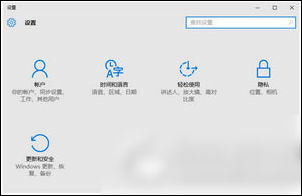
打開設置選擇“更新和安全”
然後在多個恢複選項中選擇“回到之前的Windows版本”,點擊開始按鈕。
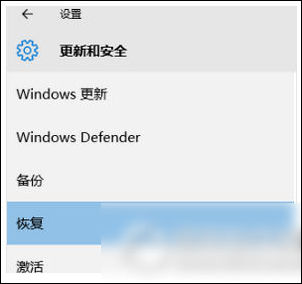
選擇“恢複”
在降級開始前,系統會彈出窗口詢問你為何要降級,這只是個詢問,答案不會影響降級。然後,Windows 10 系統還會讓你選擇想要保留的文件類型。最後,系統會對你是否想要降級進行最後一次確認。此時點擊“確認”,降級開始。降級和升級一樣需要時間,耐心等一會吧。
降級操作完成後,如果出現文件丟失的情況,可以利用備份文件進行恢複。如果因為降級出錯導致系統無法進入的話就麻煩些了,需要使用設備自帶的系統恢複工具來恢複,或者另找電腦下載系統安裝文件,用U盤或光盤重要安裝系統。
以上就是小編為大家帶來的win10還原退回win7的詳細方法,希望能對您幫助,更多系統相關教程請關注酷下載!
|
win10常见问题汇总 |
||||
| 开机密码设置 | 镜像重装 | 新功能技巧 | 开启自动更新 | |
| wifi不稳定 | win7win10对比 | 18282最新版 | 怎么开热点 | |
| 虚拟机架构 | 苹果装win10 | 安全模式 | 快捷键箭头 | |
| 重置电脑 | 蓝牙打开 | 恢复磁盘清理 | 无法关机 | |
| 输入法禁用 | 突然死机 | 蓝屏错误代码 | 企业版与消费版 | |












